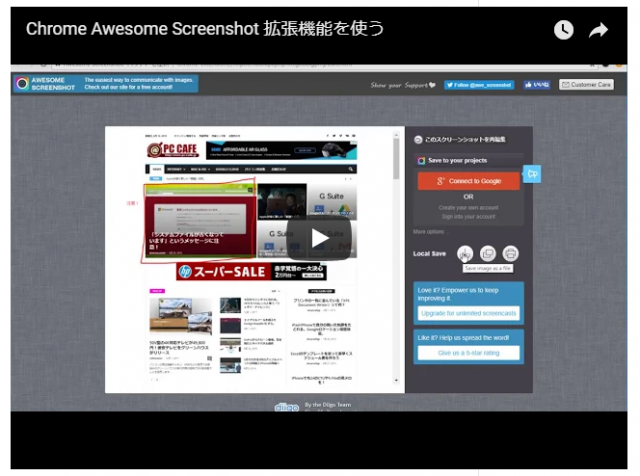Google Chrome愛用者のCafemotoです。
仕事柄、日常的な業務を80%以上Google Chrome上で行っているため、資料作りや申込み内容の保存、画面の記録のためにスクリーンショットをとっておく場面が頻繁にあります。
このようなときに使用するのがGoogle Chromeの拡張機能「Awesome ScreenShot」です。表示されている(モニタで見える範囲)だけでなくページ最下段まで自動スクロールして静止画をキャプチャしてくれるというスグレモノ。無料で利用できる拡張機能です。
<Chromeに機能拡張を追加する>
まずはGoogle Chromeに機能拡張「Awesome ScreenShot」をインストールします。グーグルクロームの設定から「詳細設定→ユーザー補助機能追加」で追加できます。操作方法は動画を参照ください。
<実際に使ってみる>
拡張機能の追加が終わったら、実際に使用してみます。
この機能を使用するときはアドレスバーの右の方にカメラのレンズアイコンが表示されているのでクリックします。表示されたメニューから「Capture entire page」を選択するとページの上から下まで画像として保存できます。ページの下段まで自動スクロールしてスクリーンショットがとれます。
機能を使う前に閲覧していたページは最上部までスクロールして戻っておきましょう(スクロールについてくるホームページのメニューなどでうまくとれないことがありました)。
撮った後の静止画はその場で編集もできます。例では文字などを書き込んでいますが、その他の機能もお試しください。
動画でも出てきますが、初めて起動したときは「拡張機能の紹介」のページが表示されますので興味のある方は読んでみてください。
編集が終わったら(編集をしない場合も)右上の「Done」を押して保存します。動画の例ではパソコンのローカルフォルダに保存しています。
ネット申し込み完了の画面保存などにも使えるので大変便利な機能拡張です。ぜひご活用ください。
[ad#g]
[ad#g]